Termdatenbank klonen
Sie können auch eine Termdatenbank erstellen, indem Sie eine vorhandene klonen. Die Schritte sind sehr ähnlich wie beim Erstellen einer neuen (leeren) Termdatenbank. Die Termdatenbank übernimmt automatisch alle Einstellungen der Termdatenbank, die Sie klonen. Ändern Sie die gewünschten Einstellungen, bevor Sie die geklonte Termdatenbank speichern.
Navigation
- Öffnen Sie memoQweb (legacy) in einem Webbrowser. Melden Sie sich als Administrator, Projekt-Manager, Terminologe oder externer Benutzer an.
- Klicken Sie auf die Registerkarte Qterm. Die Seite Qterm - Home wird angezeigt.
- Suchen Sie in der Liste nach der Termdatenbank, die Sie importieren möchten.
- Klicken Sie in der Zeile für die Termdatenbank auf der linken Seite in der Spalte Vorgänge auf das Symbol Klonen
 . Der Assistent Termdatenbank klonen wird angezeigt.
. Der Assistent Termdatenbank klonen wird angezeigt.
Möglichkeiten
Seite 1 – Termdatenbank-Eigenschaften:
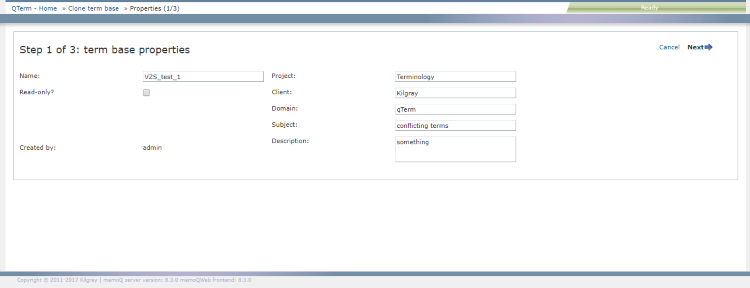
Ändern Sie Informationsfelder nach Bedarf. Sie müssen das Feld Name für die neue Termdatenbank ändern.
- Gehen Sie zu Seite 2: Klicken Sie in der oberen rechten Ecke auf Weiter..
- Um den Assistenten zu schließen und zum Bildschirm Pos1 zurückzukehren, ohne die Termdatenbank zu klonen, klicken Sie in der oberen rechten Ecke auf Abbrechen.
Seite 2 – Sprachen:

So ändern Sie die automatisch ausgewählten Sprachen: Klicken Sie auf Alle Sprachen anzeigen und wählen Sie dann in der alphabetischen Liste die gewünschten Sprachen aus oder heben Sie die Auswahl auf.
- So wechseln Sie zu Seite 3: Klicken Sie in der oberen rechten Ecke auf Weiter.
- Zurückkehren zur Seite 1: Klicken Sie in der oberen rechten Ecke auf Zurück..
- Um den Assistenten zu schließen und zum Bildschirm Pos1 zurückzukehren, ohne die Termdatenbank zu klonen, klicken Sie in der oberen rechten Ecke auf Abbrechen.
Seite 3 – Definition:
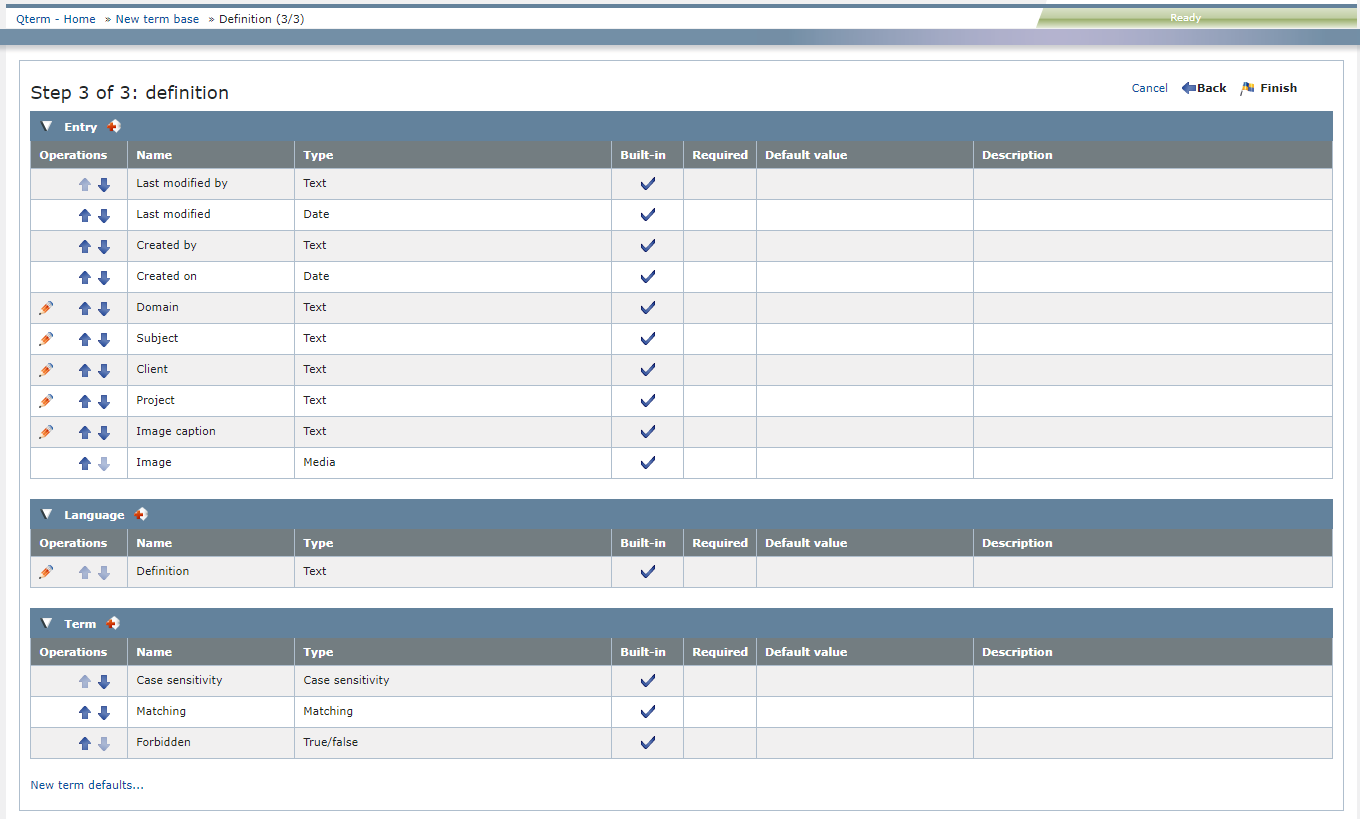
Fügen Sie nach Bedarf Felder hinzu, ändern Sie sie oder entfernen Sie sie (genau wie im Neue Termdatenbank-Assistenten).
Integrierte Felder können nicht bearbeitet und gelöscht werden: Ihre Spalte Vorg ist leer.
Abschließende Schritte
So kehren Sie zu Seite 2 zurück: Klicken Sie in der oberen rechten Ecke auf Zurück.
Um die geklonte Termdatenbank zu erstellen und zum Bildschirm Pos1 zurückzukehren, klicken Sie in der oberen rechten Ecke auf Beenden.
Um den Assistenten zu schließen und zum Bildschirm Pos1 zurückzukehren, ohne die Termdatenbank zu erstellen, klicken Sie in der oberen rechten Ecke auf Abbrechen.